Z szerokim rozpowszechnieniem komputerów przenośnych, era kabli sieciowych stała się stopniowo kończyć. Teraz wiele osób nie może wyobrazić sobie swoje życie bez takich banalnych rzeczy, jak bezprzewodowy dostęp do internetu. Stworzyć taką sieć samemu nie jest trudne, tak i opcji w bród.
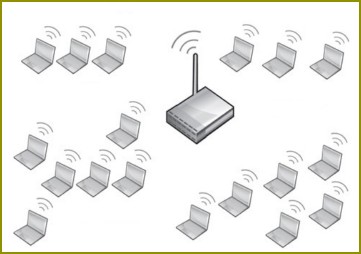
Trzeba
- 1 komputer
- 1 adapter wifi
- Minimum 1 laptop
Instrukcja
1
Tworzenie sieci bezprzewodowej pokażemy na przykładzie wifi-adapter Asus PCI-G31. Pracować z nim łatwo i przyjemnie, a konfiguracja zajmuje nie więcej niż dziesięć minut. Zainstaluj adapter do wolnego PCI-slot w komputerze i włącz ostatni. Dalej sytuacja będzie się rozwijać w różny sposób dla systemów operacyjnych Windows XP + Vista i Windows 7.

2
Windows XP. Wszystko jest proste. Po instalacji uruchom program, wyświetlana w zasobniku. Wybierz polecenie Config, a następnie przejdź na kartę Soft AP. Umieść punkt około pkt Soft AP_mode. Jeśli chcesz, aby użytkownicy sieci bezprzewodowej mieli dostęp do internetu, to w rubryce Internet wybierz żądaną sieć. Teraz wejdź w opcję Config – Access Control, i kolejno wpisz adresy MAC kart sieciowych odpowiednich notebooków. Uwaga: adres MAC rozpoznaje się ją tak: win+r – cmd – ipconfig /all.
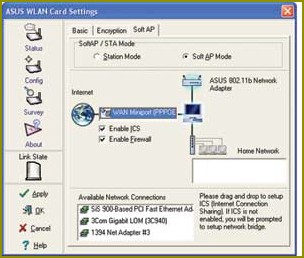
3
Niestety, adekwatnie działa NA windows 7 jeszcze nie napisałeś. Ale z tej sytuacji jest wyjście, dzięki temu, że wifi-karty Ralink wykonane na tym samym chipie, że i Asus. Pobierz i zainstaluj Ralink Wireless Utility. Uwaga: podczas pracy w systemie Windows 7, instalacja oryginalnego oprogramowania nie jest wymagane – potrzebuje tylko sterownika. Kliknij prawym przyciskiem myszy na ikonę w zasobniku systemowym i wybierz opcję Switch to Soft AP mode. Uruchom program i przejdź do zakładki ART. Tutaj możesz zmienić nazwę punktu dostępu (identyfikator SSID) i hasło (Key Material). Jak zwykle, jeśli planujesz rozdawać internet na inne urządzenia, to we właściwościach Twojego połączenia do internetu zezwól na dostęp do sieci bezprzewodowej, wykorzystującej ten adapter. Dostosowanie nic więcej nie trzeba, gdyż dostęp do sieci jest dostępny z wejściem парольным.
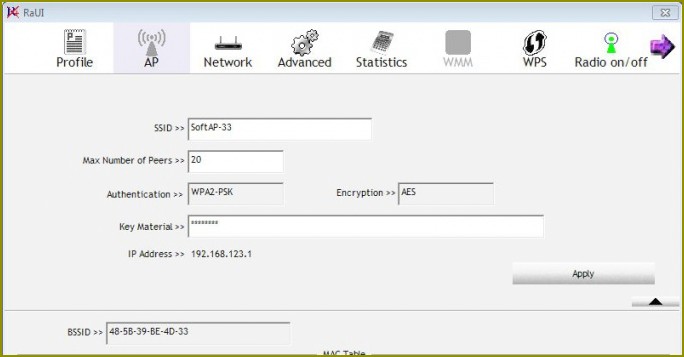
Porada
Dla systemu Windows Vista, warto spróbować rodzimych, a w przypadku niepowodzenia ustawić Ralink.

Kategoria:
Połączenie





